Σίγουρα καθένας από εσάς ήταν περίεργος να μάθει πώς να απενεργοποιήσετε το iPad χωρίς να πατήσετε το κουμπί λειτουργίας; Μερικές φορές υπάρχουν περιπτώσεις που είναι επείγον να απενεργοποιήσετε το gadget.
Στις νέες εκδόσεις του iOS υπάρχει μια ειδική λειτουργία που σας επιτρέπει να απενεργοποιήσετε το tablet μέσω των ρυθμίσεων χωρίς να πατήσετε το πλήκτρο λειτουργίας.
Θα αναλύσουμε λεπτομερώς πώς να απενεργοποιήσετε το iPad εύκολα και γρήγορα.
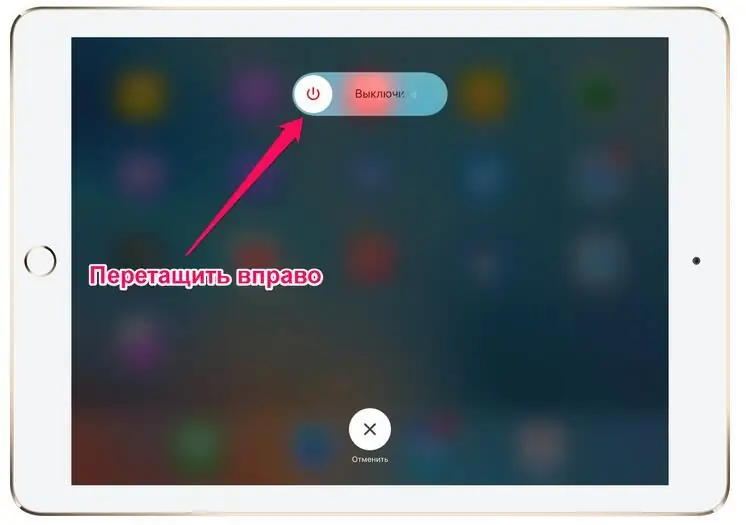
Μέσα από ρυθμίσεις
Αξίζει να σημειωθεί ότι μπορείτε να απενεργοποιήσετε το "iPad" μέσω των ρυθμίσεων μόνο στην έκδοση iOS 11 και νεότερη. Σχέδιο δράσης:
- Μπείτε στο μενού Ρυθμίσεις στο tablet σας.
- Μεταβείτε στο "General" και στο κάτω μέρος της οθόνης, πατήστε το κουμπί "Turn off".
- Σύρετε τον επιλογέα από αριστερά προς τα δεξιά για να απενεργοποιήσετε το tablet.
Αυτός είναι ένας από τους ευκολότερους τρόπους για να απενεργοποιήσετε τη συσκευή σας. Ομοίως, μπορείτε να απενεργοποιήσετε τους Mac με Windows.

Ενεργοποίηση χωρίς χρήση του πλήκτρου λειτουργίας
Πώς να απενεργοποιήσετε το iPad, το καταλάβαμε. Και πώς να το ενεργοποιήσετε εάν δεν υπάρχει τρόπος να χρησιμοποιήσετε το πλήκτρο λειτουργίας; Δοκιμάστε να συνδέσετε το tablet σε μια πηγή ρεύματος. Εάν όλα είναι εντάξει με την μπαταρία και είναι απλώς μια δυσλειτουργία των κουμπιών, τότε μετά από λίγο θα ανάψει η οθόνη του iPad.
Με αυτόν τον τρόπο μπορείτε να επανεκκινήσετε το gadget - απενεργοποιήστε και στη συνέχεια ενεργοποιήστε ξανά. Μια άλλη επιλογή για επανεκκίνηση χωρίς να πατήσετε το Power and Charging είναι να συνδέσετε μια επιλογή που απαιτεί επανεκκίνηση του συστήματος. Για παράδειγμα, αλλάξτε τις ρυθμίσεις κειμένου ή επαναφέρετε τις ρυθμίσεις συστήματος. Αυτή η επιλογή δεν είναι διαθέσιμη σε παλαιότερες εκδόσεις του iOS.
Υπό ποιες συνθήκες πρέπει να απενεργοποιήσετε το gadget χωρίς να πατήσετε το πλήκτρο λειτουργίας; Αυτή η τεχνική είναι καλή όταν ένα προστατευτικό κάλυμμα παρεμβαίνει στο πάτημα ή εάν το κλειδί είναι εκτός λειτουργίας. Όπως μπορείτε να δείτε, η λειτουργία ενεργοποίησης και απενεργοποίησης μέσω των "Ρυθμίσεων" είναι πολύ χρήσιμη και σίγουρα θα σας φανεί χρήσιμη κάποια μέρα.

Πώς να απενεργοποιήσετε το "iPad 2"
Αυτή η μέθοδος είναι κατάλληλη όχι μόνο για το tablet αυτού του μοντέλου, αλλά και για οποιοδήποτε άλλο. Πώς να απενεργοποιήσετε το iPad εάν ο αισθητήρας δεν λειτουργεί; Η συσκευή σας δεν ανταποκρίνεται στα κλικ σας; Μην πανικοβάλλεστε, απλώς κάντε το εξής: πατήστε ταυτόχρονα τα πλήκτρα Home και Power και κρατήστε τα για μερικά δευτερόλεπτα. Η οθόνη του gadget πρέπει να σβήσει. Αυτή η επιλογή είναι καλή όταν δεν ξέρετε πώς να απενεργοποιήσετε το iPad εάν είναι παγωμένο.
Αποκλεισμόςtablet από απόσταση
Όταν το «iPad» είναι στα χέρια μας, τίποτα δεν πρέπει να ενοχλεί, αλλά υπάρχουν στιγμές που το gadget ξεχνιέται σε μια καφετέρια, σε μια θέση ταξί ή κάπου αλλού. Τότε υπάρχει πιθανότητα οι απατεώνες να καταλάβουν τη συσκευή σας. Πώς να βγείτε από μια δυσάρεστη κατάσταση;
Αξίζει αμέσως να αναφέρουμε ότι το iPad πρέπει να είναι εγγεγραμμένο στο Cloud. Αυτό είναι εύκολο να το κάνετε στις Ρυθμίσεις. Με αυτόν τον τρόπο θα μάθετε γρήγορα το όνομα χρήστη σας (συνήθως αποτελείται από τους χαρακτήρες που χρησιμοποιούνται στη διεύθυνση email) και τον μυστικό κωδικό.
Στη συσκευή, πρέπει να εγκαταστήσετε την εφαρμογή Find My iPhone (κατάλληλη για όλες τις συσκευές "apple"), στις "Ρυθμίσεις" ενεργοποιήστε την επιλογή τοποθεσίας. Μπορείτε να κατεβάσετε την εφαρμογή από το AppStore, είναι δωρεάν. Εάν παρατηρήσετε ότι χάσατε το gadget σας, χρησιμοποιήστε φορητό υπολογιστή ή υπολογιστή για γρήγορη πρόσβαση στο Cloud. Εισαγάγετε το όνομα χρήστη και τον κωδικό πρόσβασής σας και, στη συνέχεια, εκκινήστε την εφαρμογή Find My Device. Στην οθόνη θα εμφανιστεί ένας χάρτης που θα επισημαίνει την τοποθεσία στην οποία βρίσκεται το tablet σας αυτήν τη στιγμή. Η τοποθεσία θα υποδεικνύεται με μια πράσινη κουκκίδα. Η ακρίβεια της τοποθεσίας εξαρτάται από το συμπεριλαμβανόμενο πρόγραμμα πλοήγησης και τα ασύρματα δίκτυα. Κάντε κλικ στην τελεία και μετά στο εικονίδιο "i".
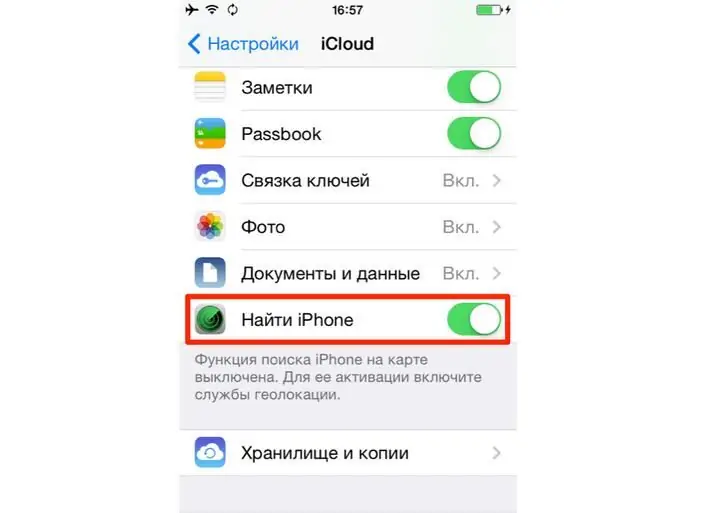
Θα λάβετε δεδομένα σχετικά με το πόση φόρτιση έχει απομείνει στο iPad σας, επιπλέον, θα υπάρχει η ευκαιρία να ενεργοποιήσετε μία από τις τρεις λειτουργίες:
- Ηχητικά σήματα. Όταν επιλέξετε αυτήν την εντολή, η συσκευή σας θα ξεκινήσεικάντε ήχους που μπορείτε να χρησιμοποιήσετε για να το βρείτε αν είναι κοντά.
- Κλεμμένη λειτουργία iPad. Από απόσταση μπορείτε να ορίσετε έναν μυστικό τετραψήφιο κωδικό.
- Διαγραφή όλων των δεδομένων από το iPad. Όλα όσα υπήρχαν στη συσκευή μέχρι αυτό το σημείο θα εξαφανιστούν και δεν θα είναι δυνατή η επαναφορά αρχείων.
Συμπέρασμα
Δυστυχώς, οποιαδήποτε συσκευή αποτυγχάνει και το ερώτημα πώς να απενεργοποιήσετε το "ipad" αργά ή γρήγορα αντιμετωπίζει κάθε κάτοχο του tablet "apple". Από δυσλειτουργίες και «βλάβες» δεν ασφαλίζονται ούτε οι συσκευές των εμβληματικών εταιρειών ούτε οι κρατικοί υπάλληλοι. Ακολουθώντας τις παραπάνω οδηγίες, θα επαναφέρετε το gadget σας στη ζωή σε λίγα δευτερόλεπτα, φυσικά, εκτός και αν απενεργοποιηθεί λόγω βλάβης. Διαφορετικά, θα πρέπει να επικοινωνήσετε με το κέντρο τεχνικής υποστήριξης για βοήθεια.






